本ページはプロモーションが含まれています
仮想通貨が新たな広がりを見せる中、「NFT」や「DeFi」といった新しい言葉が気になっている方も多いのではないでしょうか。NFTやDeFiを行うにあたっては、「ウォレット」と呼ばれる仮想通貨を取り扱うためのツールが必要になります。
特に、現在のNFTやDeFiでよく利用されているウォレットに「Meta Mask(メタマスク)」というものがあります。
今回はMeta Mask(メタマスク)とはどのようなものなのか、そして実際に使えるようにするためのインストール方法などを、初心者の方にもわかりやすく紹介します。
Meta Mask(メタマスク)とは
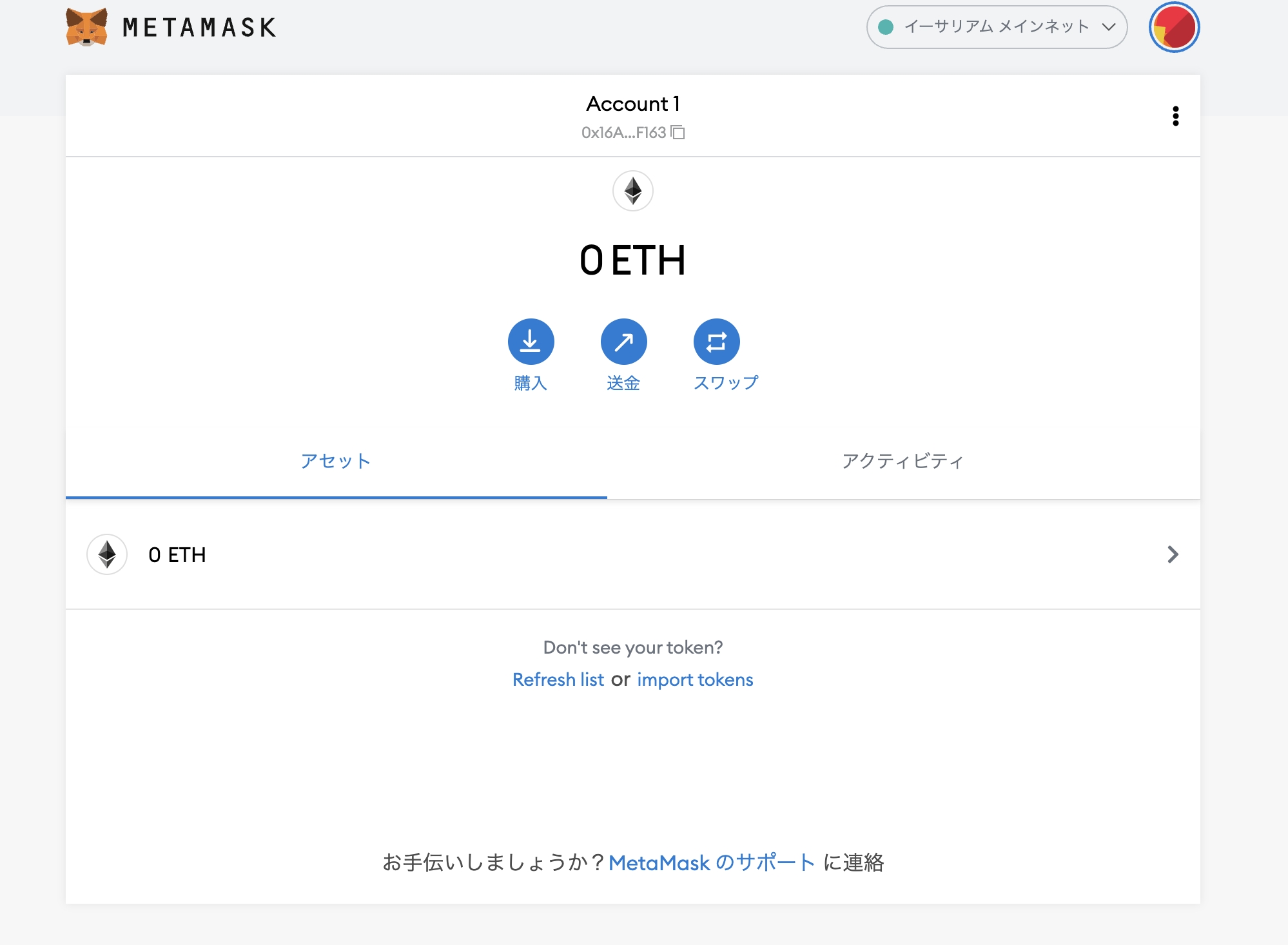
Meta Mask(以下、メタマスク)とは、イーサリアムの仮想通貨イーサ(ETH)や、イーサリアムに関連しているトークンを保管するための仮想通貨のお財布(ウォレット)です。
メタマスクは、一般的な仮想通貨ウォレットの機能である決済利用(送金や受け取り)のほか、イーサリアム上で作られたゲームなどと連携して使用することができるウォレットです。
つまり、NFTやDeFiなどのイーサリアム上で展開されるサービス(アプリケーション)を利用したい方にとって、必須のツールとなっています。

そもそもイーサリアムとは?ウォレットとは?
そもそも、イーサリアムは簡単に言えば、「色々なサービスを作成・開発できるプラットホーム」です。「イーサリアム」は仮想通貨という機能だけを持っているわけではなく、サービスを作成・開発するプラットホームとして機能が主となっています。
イーサリアムというプラットホーム内で使える通貨「イーサ(ether、ETH)」が、仮想通貨として一般的に認識されているものです。
わかりやすく例えるのであれば、イーサリアムは「日本」、イーサ(ether、ETH)が「日本円」のようなイメージです。日本という国(プラットホーム)の中に様々なサービス(会社)があるように、イーサリアムというプラットホームで様々なサービスを開発することができるのです。
つまり「イーサリアムは、ブロックチェーンを利用したプラットホーム。イーサが、仮想通貨。」ということなのです。

メタマスクは、そのようなイーサリアム内でマルチに使用できるウォレットです。メタマスクがあれば、多くのイーサリアムプラットホーム内のサービス、アプリケーションを便利に利用することができるようになるのです。
ちなみにメタマスクには、Webブラウザ(Google Chromeなど)の拡張機能として利用する「Web版」と、スマホなどにアプリをインストールして利用する「アプリ版」の2つのタイプがあります。
自分にとって使いやすい方を選ぶと良いでしょう。
そもそもイーサリアムとは何なのか、そしてウォレットとは何なのかについて詳しく知りたい方は以下をご覧ください。
イーサリアム(ETH)とは?初心者にわかりやすく、購入方法・今後・将来性・歴史・仕組みを解説した入門ページ
イーサリアム(ETH)のおすすめウォレットは?徹底比較ランキング<最新版>正しい知識で安全に保管しよう!
メタマスクの使い方
メタマスクはブラウザの拡張機能としてインストールできるほか、iOS とAndroidのモバイルアプリとしても提供されています。
本記事では、ブラウザ版のインストール方法を説明します。
対応ブラウザは以下になります。
普段利用しているブラウザのアドオン版をインストールしましょう。
(※2021年12月現在)
・Google Chrome
・Firefox
・Brave
・Microsoft Edge
各ブラウザごとのメタマスクのインストールは、以下の公式サイトから行えます。
メタマスクは偽サイトも出回っていますのでインストールする際は、URLが正しいかなど、十分に注意しましょう。
インストールの手順はどのブラウザでもほぼ一緒ですので、今回はGoogle Chromeでのインストール方法を例に紹介します。
インストール方法
メタマスクの公式サイトへアクセス

公式サイト(https://metamask.io/)へアクセスしてダウンロードボタンをクリックします。
Chromeでインストール
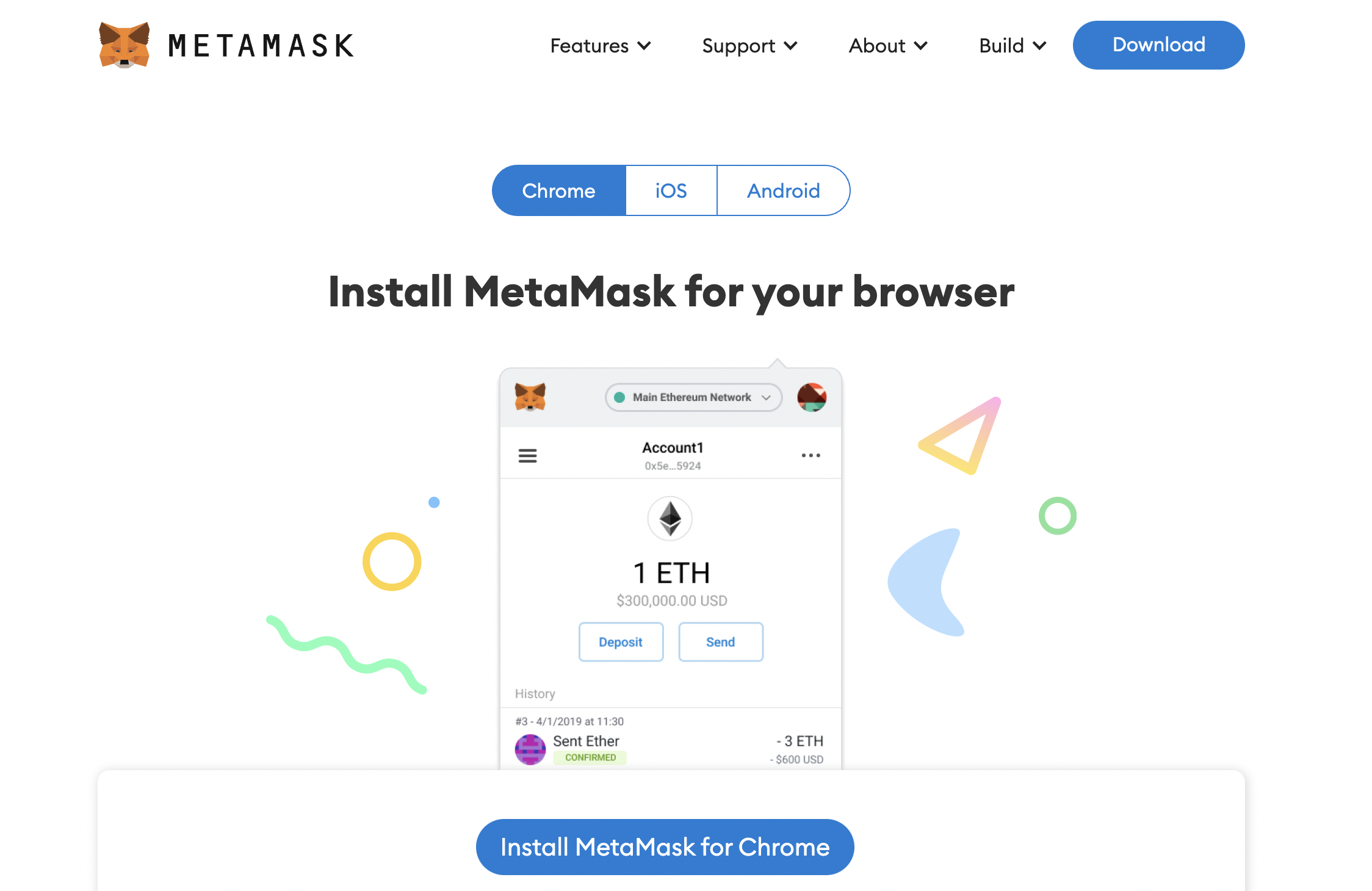
Chromeブラウザ用のプラグインをインストールします。インストールボタンを押すとChromeウェブストアに飛びます。
Chromeの拡張機能追加画面
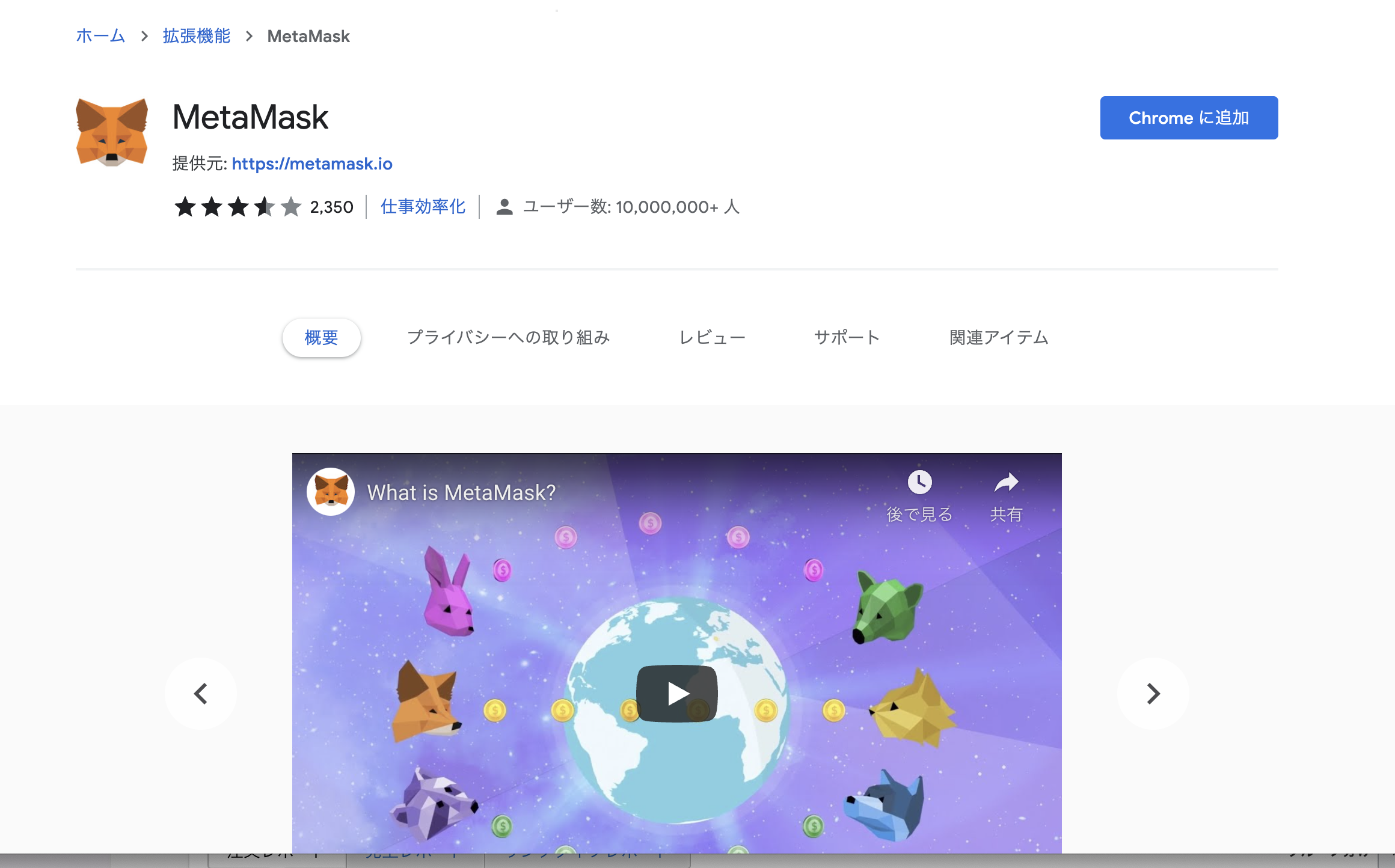
メタマスクの拡張機能追加のページが表示されます。画面右上の「Chromeに追加」でメタマスクのインストールができます。
下の画面がポップアップで表示された場合は「拡張機能を追加」をクリックしてください。
拡張機能を追加
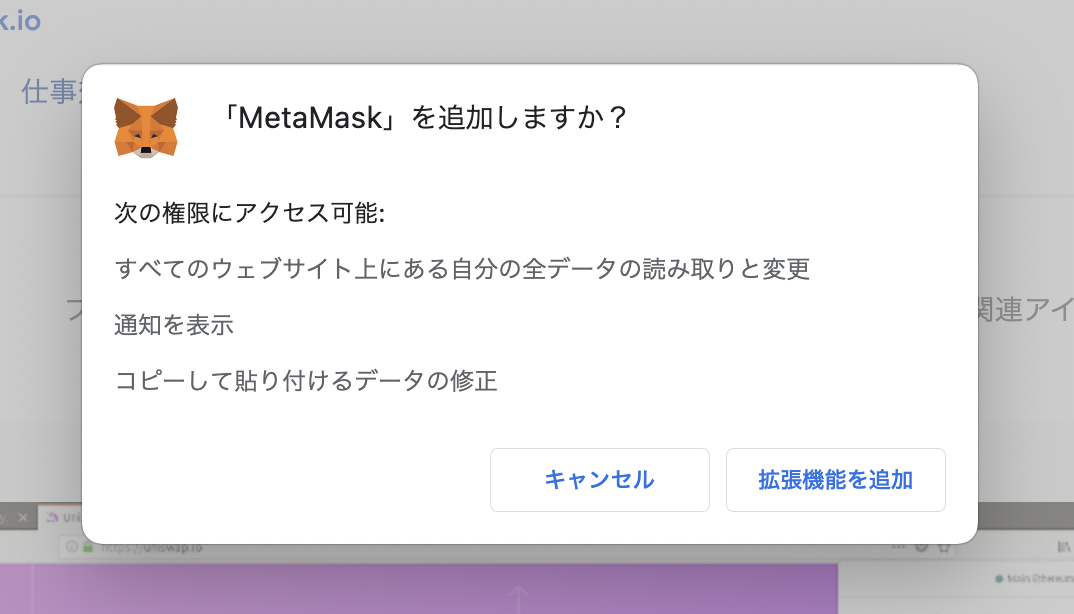
拡張機能を追加をクリックします。
拡張機能が追加がされた後の画面
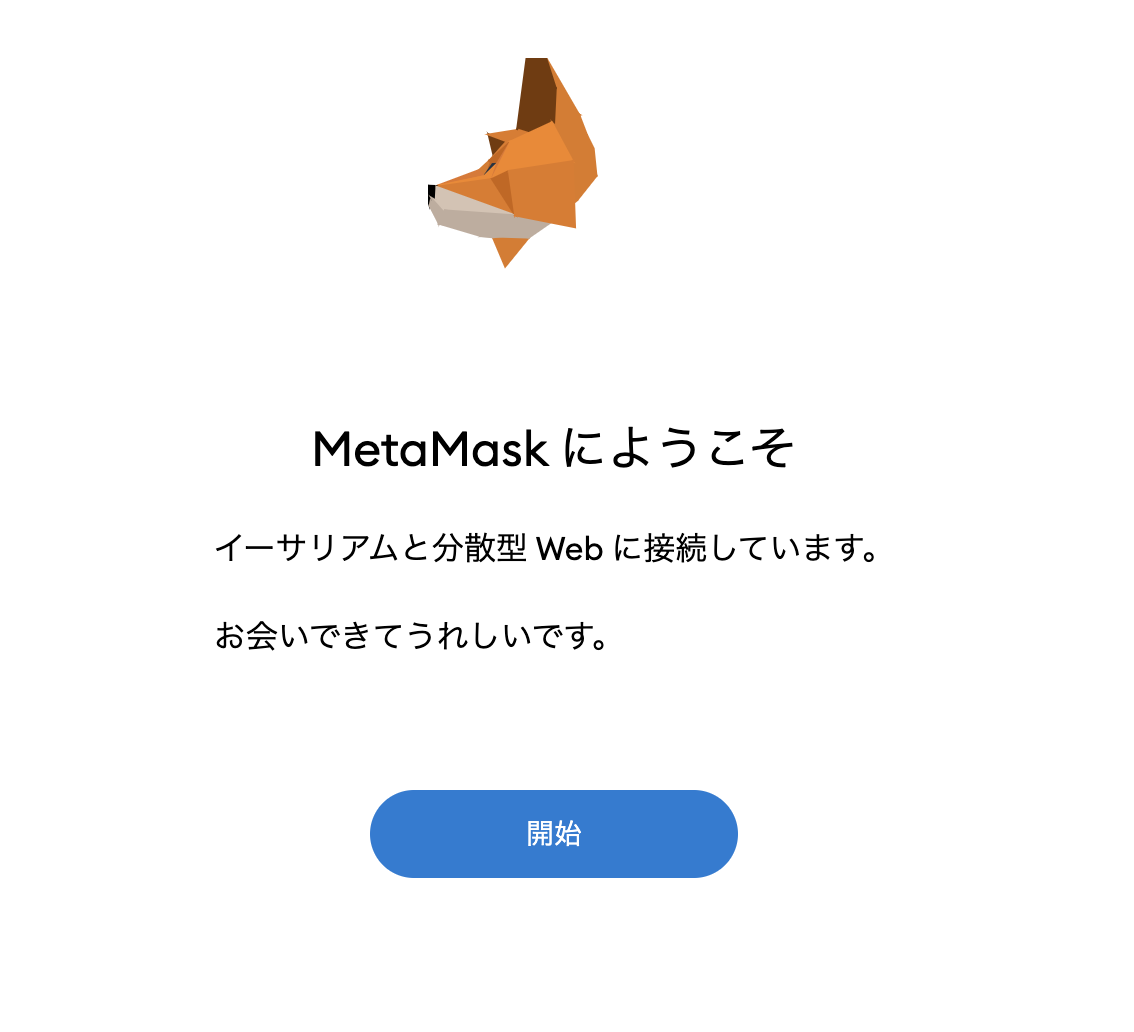
「開始」をクリックします。
拡張機能に追加されると今後Googleを使用する際にすぐにメタマスクを開くことができます。
初期設定方法
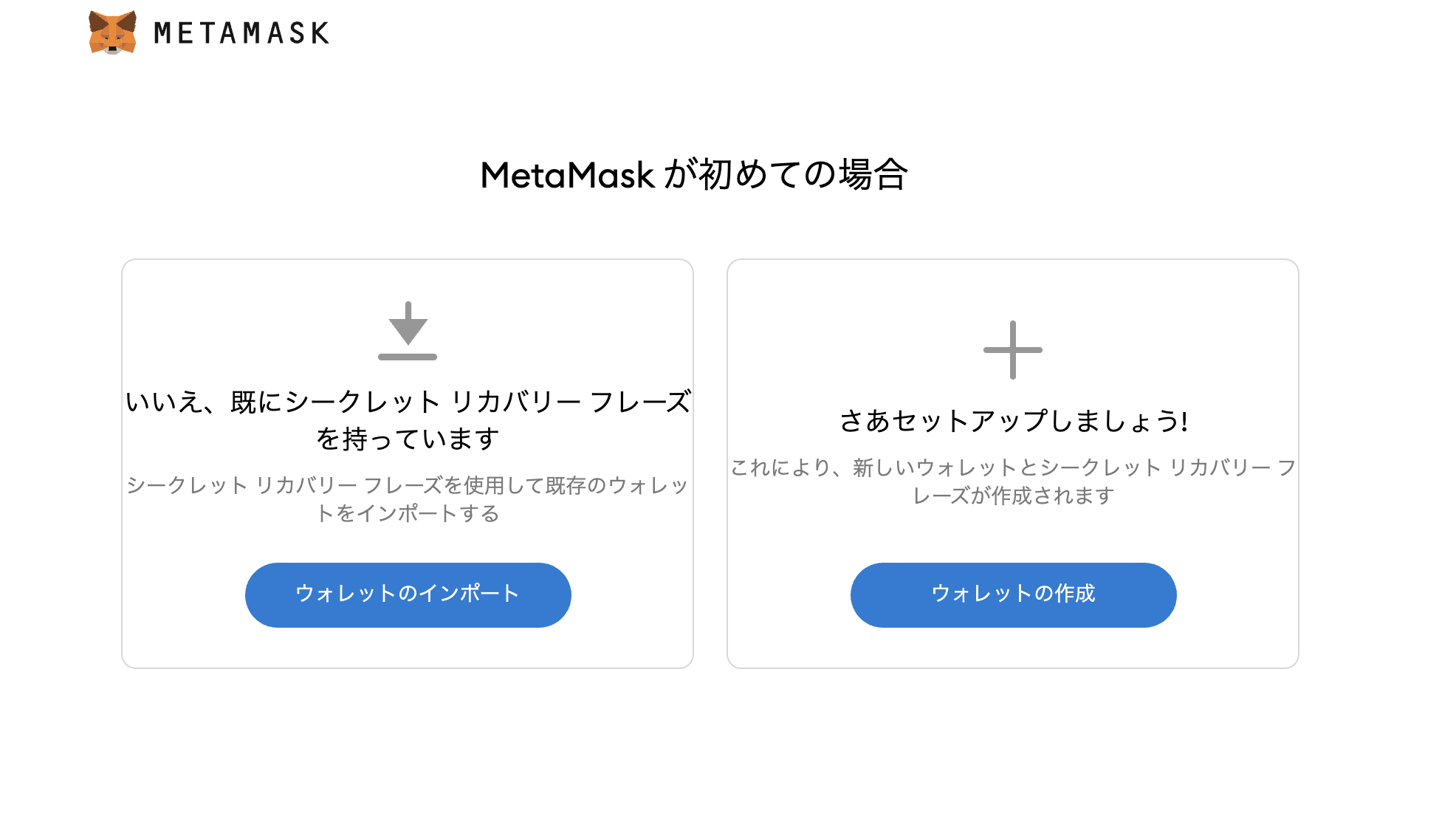
メタマスクのインストール完了後に、既存のウォレットをインポートするか、新規でウォレットを作するかを選択する画面が表示されますので、右の「ウォレットの作成」をクリックします。
パスワードの作成画面

「ウォレットの作成」を選択するとパスワードの作成画面が表示されます。
8文字以上のパスワードを入力して「作成」をクリックします。
パスワードは必ずメモし、他の人に知られないように管理しましょう。
仮想通貨の安全な保管方法は?最低限行っておくべき5つのことを初心者にもわかりやすく解説!
メタマスクの個人情報の取り扱いに関する同意画面

個人情報の取り扱いに関する確認事項です。
同意することで、口座の情報がさらされたり、個人情報が流出することはありません。
ウォレットの保護の確認
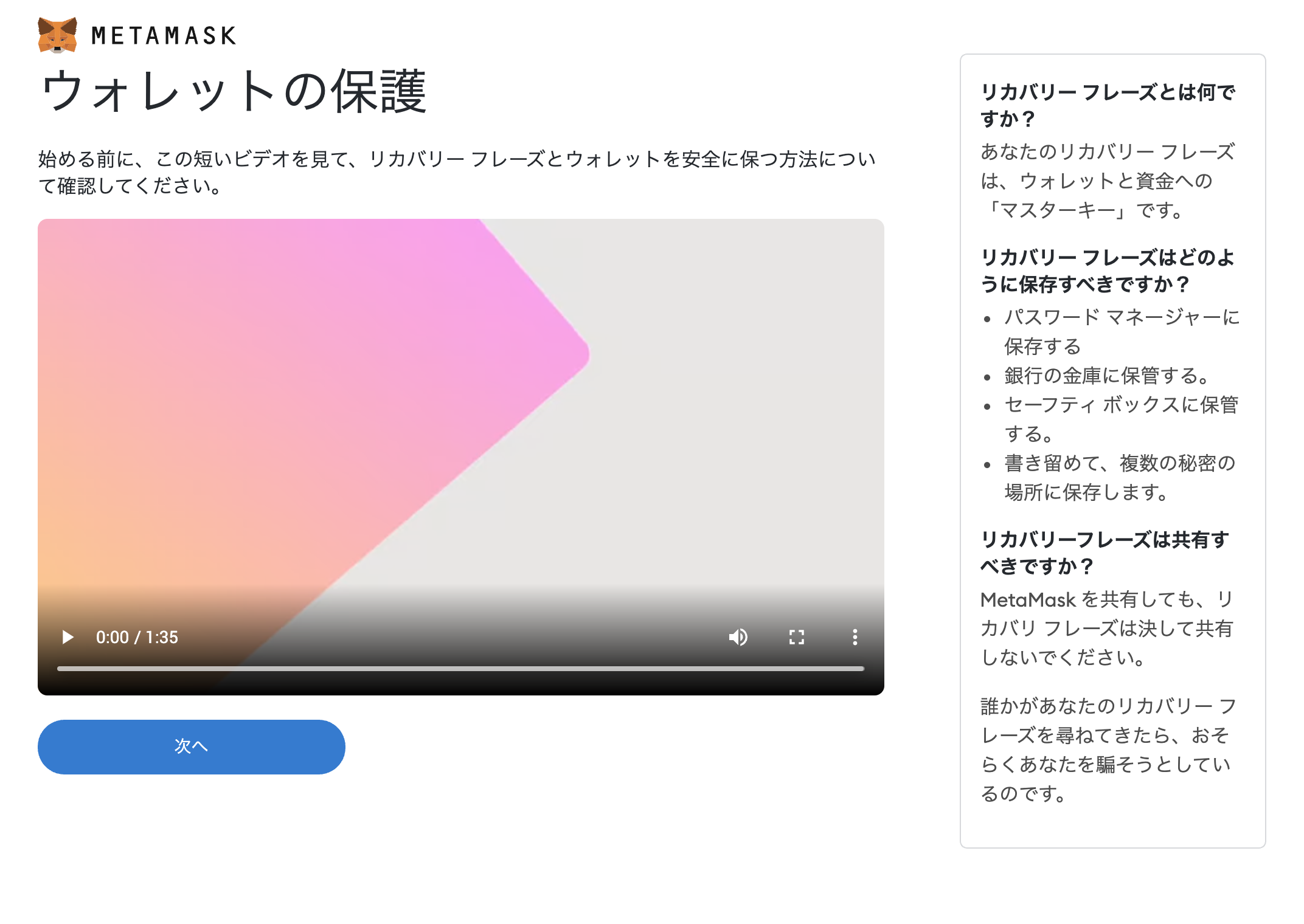
ここから先は自分の資産を守るために非常に重要になってきます。
リカバリーフレーズについて1分30秒ほどの短い動画を見ます。
リカバリーフレーズは誰にも教えてはいけませんといった内容の注意喚起です。
シークレットリカバリーフレーズの確認画面

シークレットリカバリーフレーズのバックアップ画面が表示されます。
これはパスワードを忘れた時や、別のブラウザなどに乗り換える際に、ウォレット自体を復活することができる、復活の呪文のようなものです。
鍵マークをクリックすると、シークレットリカバリーフレーズが表示されますので、必ず保管しましょう。
保管方法には
- 紙に書く
- スクリーンショットを取り、印刷したものを保管する
- 内容をコピーし、自分のパスワード管理ソフト等で管理する
など考えられますが、
1,2は紛失、消失、経年劣化での文字の判読が困難になるなどのリスクがありますので、金庫等に保管するなど自分にあった方法で保管して下さい。
秘密のバックアップフレーズの確認画面

画面を切り取ってありますが、この下には複数の英単語が並んでいます。
先ほど鍵マークを押して表示された、シークレットリカバリーフレーズの英単語を表示された順に間違えず選択して入力します。
全ての英単語を入力したら「次へ」のボタンを押します。
また、万が一メタマスクの入ったパソコンが壊れて復旧する時にはこの「シークレットリカバリーフレーズ」がないと復旧できません。
くどいようですが、資産がなくなってしまいますから、必ずなくさないようにしてください。
正しくシークレットリカバリーフレーズが入力できたら、「確認」ボタンを押します。
シークレットリカバリーフレーズの入力完了画面
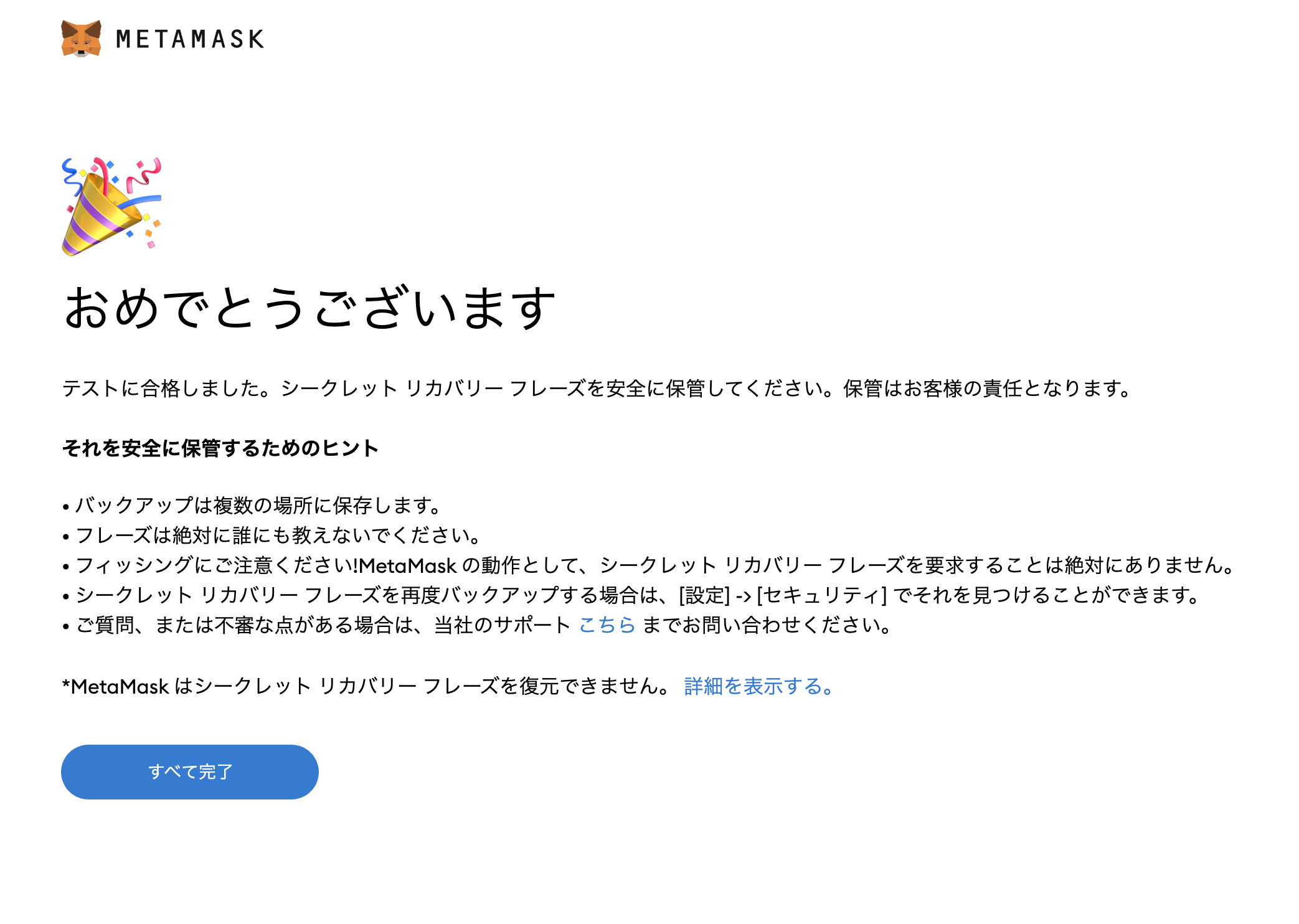
お疲れ様でした。
完了画面が出てきますので、最後に確認事項を読んで「すべて完了」をクリックしてインストール、初期設定は完了です。
初期設定完了後のメタマスクのメイン画面
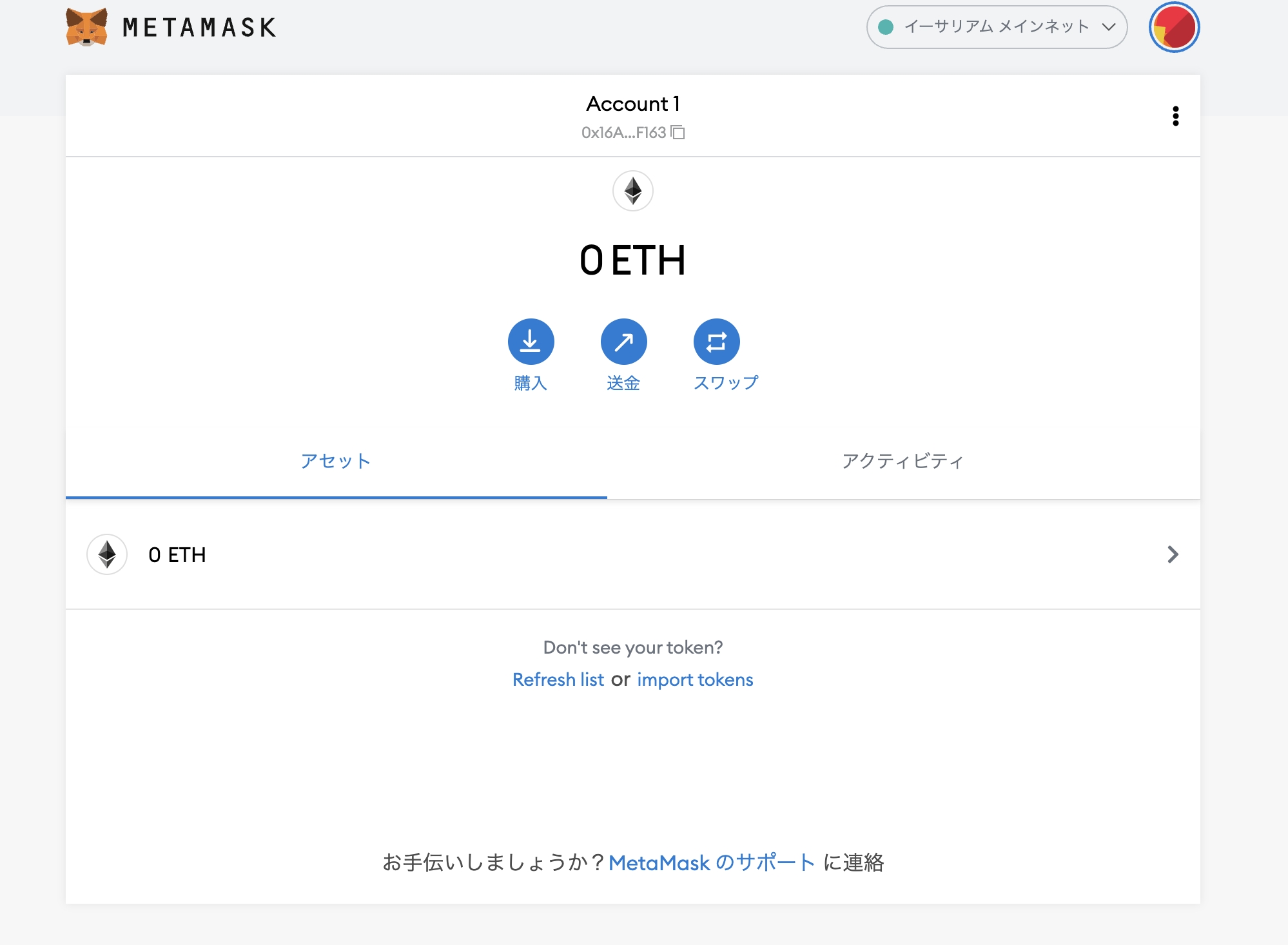
ここで購入や送金、持っている通貨をほかの通貨へと切り替えるスワップなど、ウォレットとしての機能を使うことができます。
イーサリアムのメタマスク内での購入はデビットカードか、Apple Payでの購入が可能と表示されますが、Apple Payは、今の所アメリカのみで利用可能となっています。
メタマスク内での、イーサリアム購入価格は割高なことが多いので、仮想通貨取引所でイーサリアム(ETH)を購入し、メタマスクへ送金するのがおすすめです。
メタマスクに入金する方法
続いてメタマスクに仮想通貨を入金する方法について解説していきます。
ここでは、例としてイーサリアム(イーサ/ETH)の入金方法をご紹介します。
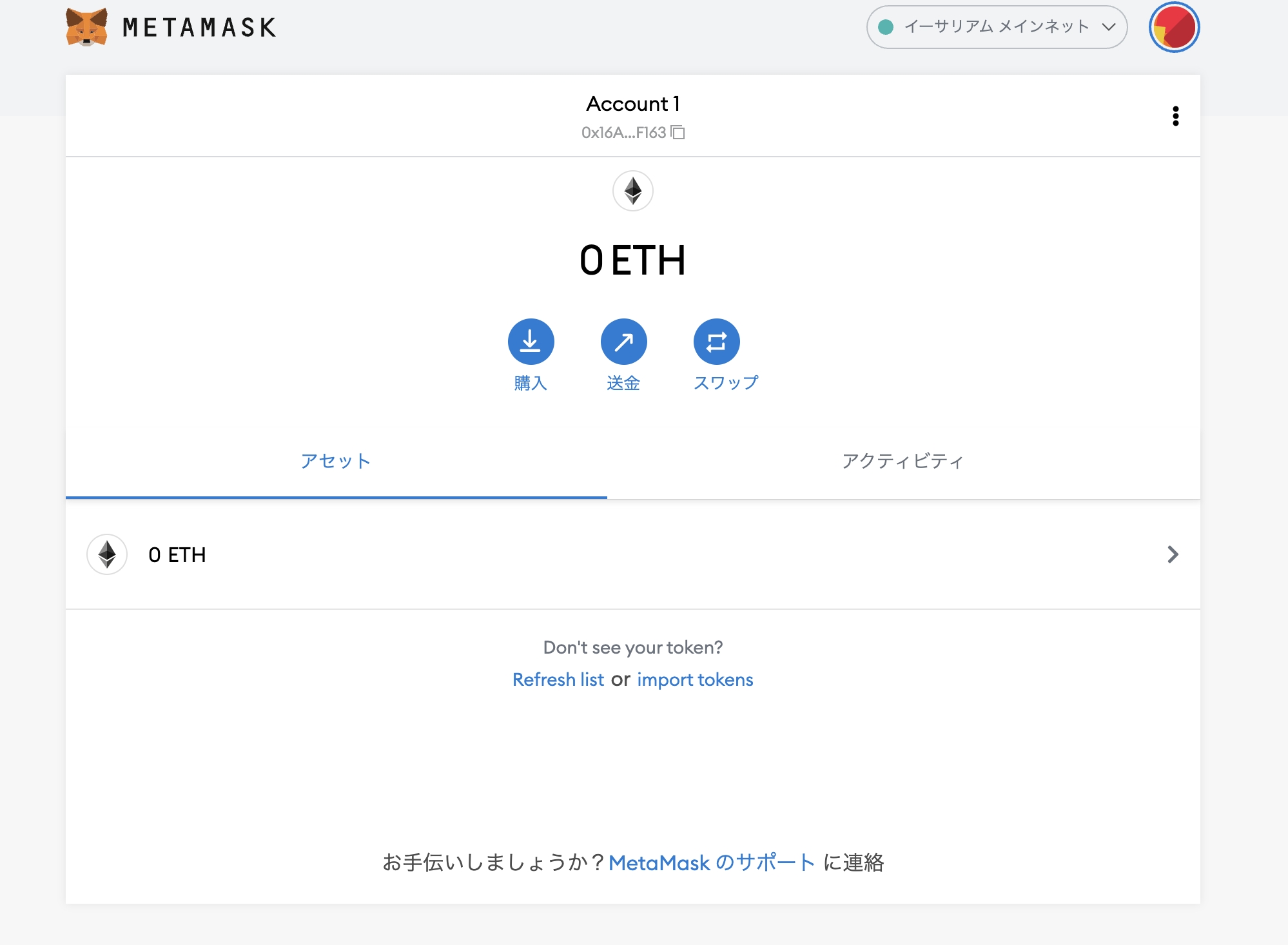
メタマスクに入金するには、まずメイン画面上部に表示されている「Account 1」と書かれているところの下の自分のアカウント名の箇所を、マウスオーバー(カーソルを合わせる)します。
そして「クリップボードへコピー」という文言をクリックをしてください。
すると、メタマスクのウォレットアドレスがクリップボードにコピーされます。
あとは、コピーしたアドレス宛に取引所などからイーサリアムを送金すれば、入金作業は完了です。
しばらくするとメタマスクにイーサリアムが着金し、メイン画面のETHの数量が入金分だけ増加します。
ちなみに、イーサリアムの受け取りに際しては手数料はかかりません。取引所から送金する際に手数料がかかります。取引所の手数料は、取引所によって異なります。
〜各取引所のETH送金手数料〜
| 順位 | 取引所名 | ETH出金 |
|---|---|---|
| 1位 | GMOコイン | 無料 |
| 2位 | DMM Bitcoin | 無料 |
| 3位 | BITPOINT | 無料 |
| 4位 | bitbank | 0.005ETH |
| 5位 | bitFlyer | 0.005ETH |
| 6位 | Coincheck | 0.005ETH~0.16ETH |
なお、送金手数料はイーサリアムの混雑具合によりどの取引所も比較的よく変更されます。気になる方は取引所の公式HPを参照するといいでしょう。
※Coincheck(コインチェック)のETH手数料変動表
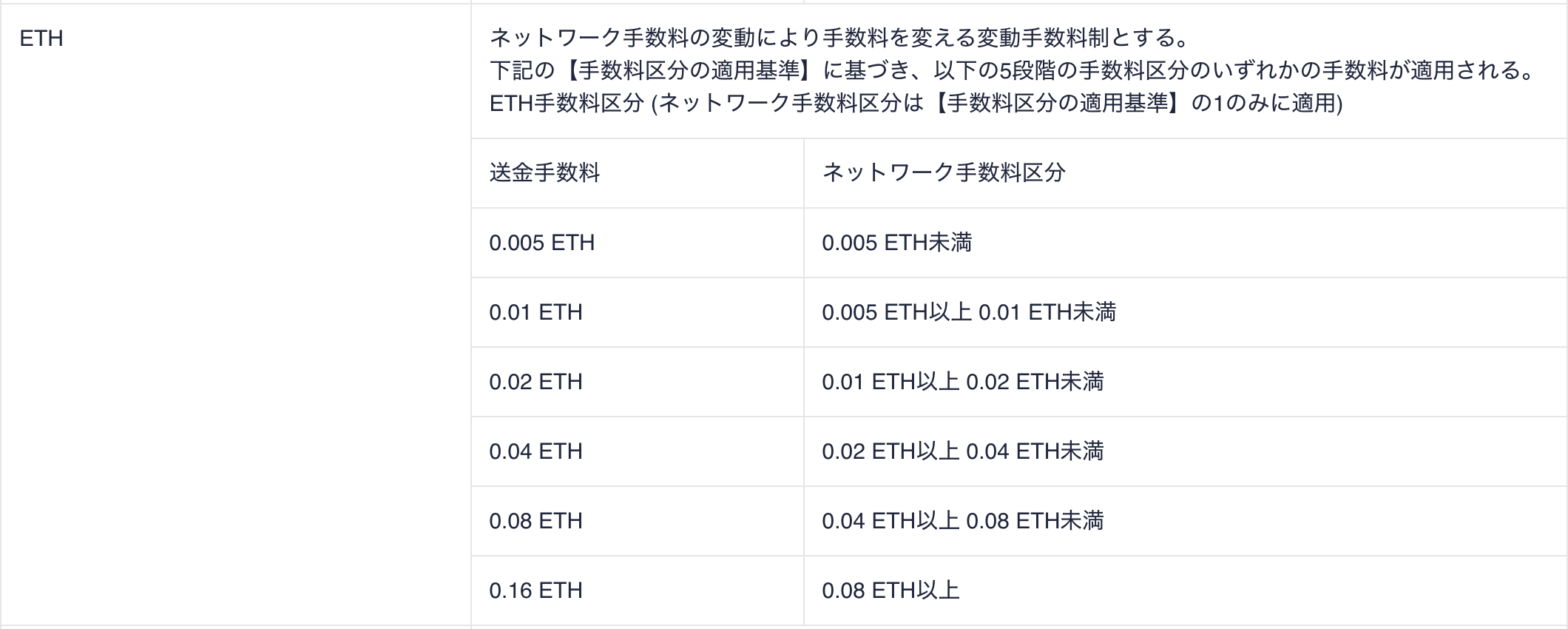
以上でメタマスクへの入金は完了です。
メタマスクに関するよくある質問
Q.シークレットリカバリーフレーズの確認方法は?
A.シークレットリカバリーフレーズを確認するには、まずメタマスクを起動します。右上の黒い点が3つ並んだマークをクリックし、「アカウントの詳細」を選んでください。
「秘密鍵のエクスポート」をクリックしパスワードを入力するとシークレットリカバリーフレーズが表示されます。
Q.ビットコインは保有できる?
A.メタマスクでビットコインは保有できません。メタマスクはイーサリアム系の仮想通貨専門のウォレットです。
イーサリアム系であれば「トークンの追加」から追加できます。検索窓から追加したいトークン名を入力し、結果の検索に表示されるトークンをクリックします。
「トークンの追加」を選択すれば追加完了です。
まとめ
この記事ではメタマスクの基本的な説明、インストール方法や入金方法などについて解説してきました。
メタマスクは、イーサリアムに関連したトークンを保管するのに非常に便利なウォレットです。また、DApps(分散型アプリケーション)やブロックチェーンゲームなどと連携させることができる汎用性の高さも、魅力のひとつです。
これから、様々なサービスでの決済手段として拡大していくのではないかと期待されます。
ただし、アカウントのシークレットリカバリーフレーズを紛失してしまうと、メタマスクで保管していた仮想通貨は取り出せなくなってしまうので注意が必要です。
シークレットリカバリーフレーズは、紛失や漏洩に気を付け大切に管理しましょう。
関連記事
イーサリアム(ETH)のおすすめウォレットは?徹底比較ランキング<最新版>正しい知識で安全に保管しよう!
Ledger Nano S(X)の使い方を初心者にもわかりやすく解説!安全に保管するための知識も紹介!
スポンサー

